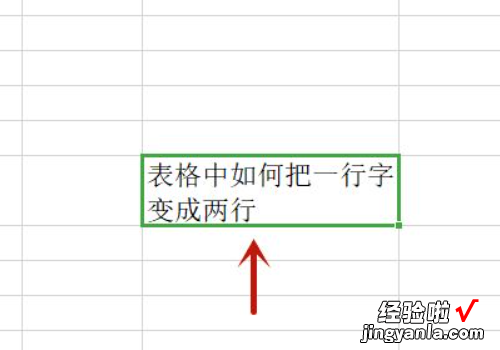excel表格怎么分行 excel文字怎么快速分行
经验直达:
- excel文字怎么快速分行
- excel表格怎么分行
- excel表格内文字自动分行怎么设置
一、excel文字怎么快速分行
文字快速分行有技巧 , 如果一个一个的敲费时费力,excel文字怎么快速分行呢?下面小编就为大家详细介绍excel单元格内文字分行方法,不会的朋友快快来学习吧!
方法/步骤
打开excel文件,在一个单元格中随便输入一段文字 。
当鼠标放到A1和B1之间,出现十字形的时候,拉窄文字只能容纳一个文字的大小,其他被隐藏 。
在开始菜单中找到两端对齐,点击一下 。
发现字体就自动分行了 。
也可以用到自动换行工具 , 只不过需要光标移动到需要换行的位置 。
二、excel表格怎么分行
excel把一大段内容分行要设置单元格,操作方法如下:
操作环境:联想小新Pro162022款、windows10、wps2022
1、点击单元格进入表格后,点击要分行的单元格 。
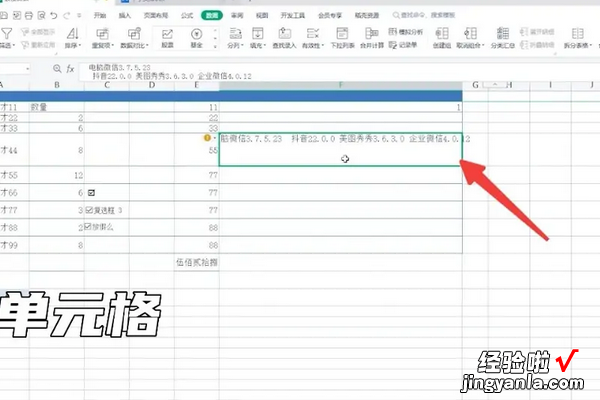
2、设置单元格格式在字体的格内,单击鼠标右键,就会出现“设置单元格格式”的字样 。

3、点击对齐在设置单元格格式界面,点击对齐 。

4、选择居中在对其的界面,在“水平对齐”和“垂直对齐”都选择居中 。

5、点击确定在自动换行选项处打勾后 , 点击确定即可 。

三、excel表格内文字自动分行怎么设置
选中要设置的文字表格 。右键,选中【设置单元格格式】 。在【对齐】中找到【文本控制】,选择【自动换行】 。这样所选中表格中的一行字就变成两行了 。
工具/原料:
微星GF63 Thin 9SC
win10
excel2016
1、打开表格文档 , 选中要设置的文字表格 。
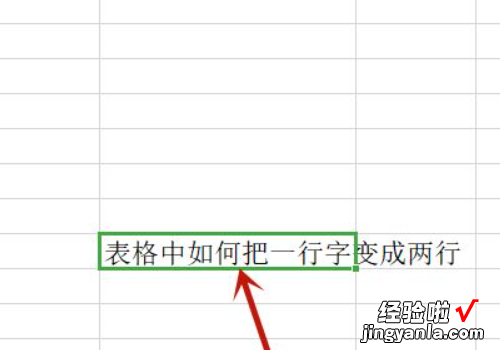
2、在选中的表格处点击鼠标右键,选中【设置单元格格式】 。
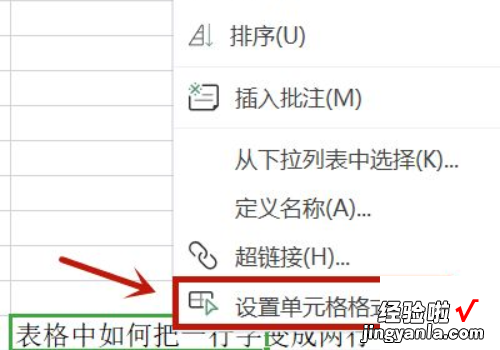
3、在【设置单元格格式】中选择【对齐】 。
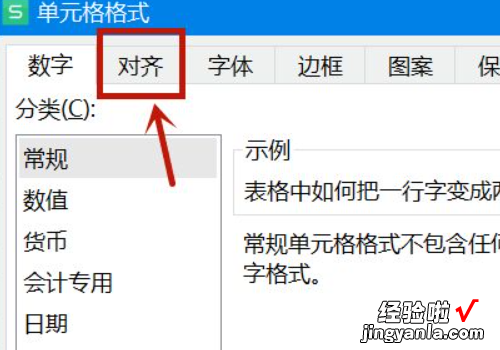
4、在【对齐】中找到【文本控制】,选择【自动换行】 。
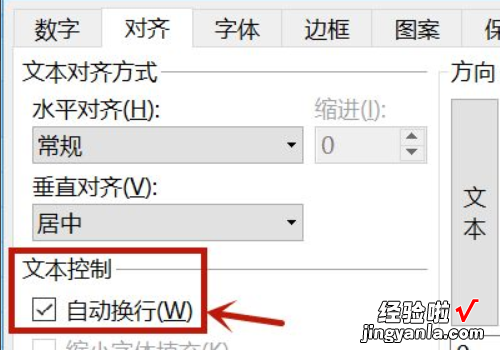
5、选择好【自动换行】后,点击【确定】 。
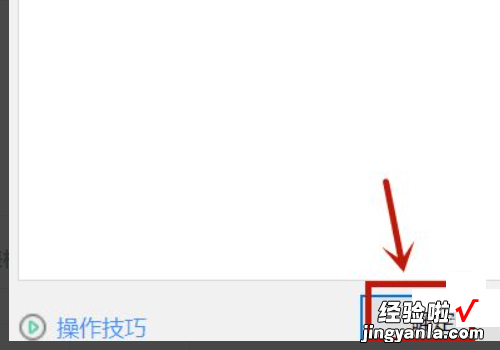
6、这样所选中表格中的一行字就变成两行了 。
【excel表格怎么分行 excel文字怎么快速分行】